에 의해SK댓글 0개마지막 업데이트 2016년 12월 15일
Bluetooth가 기기 간 연결의 표준이 되면서 Macbook을 선택하고 페어링할 수 있는 Bluetooth 기기가 많이 있다는 것은 놀라운 일이 아닙니다. 몇 년 전만 해도 컴퓨터에 연결된 오래된 Bluetooth 키보드나 외부 bose 스피커 밖에 없었을 것입니다. 이제 가능성은 무한합니다.
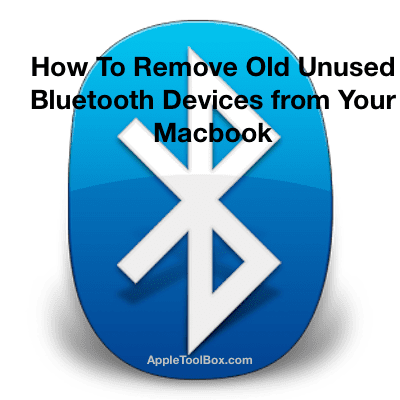
Macbook에 새로운 Bluetooth 장비를 계속 추가함에 따라 목록에 있는 Bluetooth 장비의 수도 계속 늘어납니다. 이 빠른 팁과 함께 더 이상 사용하지 않는 Macbook에서 오래된 Bluetooth 장비를 제거하는 방법과 일반적인 Bluetooth 문제를 해결하는 방법을 설명합니다.
이렇게 하면 Macbook에서 사용할 수 있는 기기 목록을 관리하는 데 도움이 됩니다. 이것은 매우 간단한 과정입니다. 가자!
내용물
- Macbook에서 오래된 Bluetooth 장치를 제거하는 쉬운 단계
- Mac에서 Bluetooth 장치를 제거할 수 없음, 수정
-
최신 업그레이드 후 Bluetooth가 작동하지 않습니까? 수정
- 관련 게시물:
Macbook에서 오래된 Bluetooth 장치를 제거하는 쉬운 단계
- 블루투스가 켜져 있는지 확인하십시오. > 시스템 환경설정 > 블루투스를 클릭합니다.
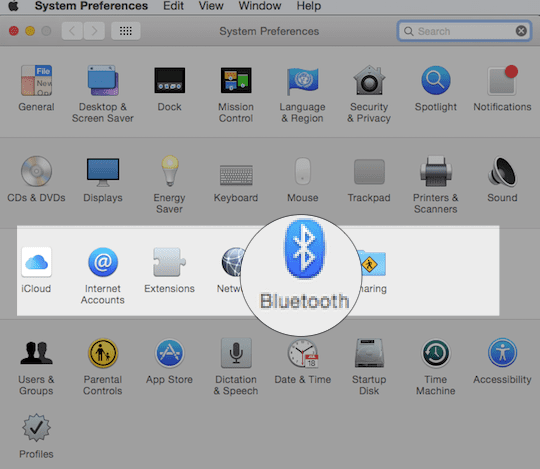
- 메인 화면 오른쪽 상단 모서리에 Bluetooth 아이콘이 표시되지 않으면 켜져 있는지 확인하고 메뉴 항목 '메뉴 막대에 Bluetooth 표시'를 활성화했는지 확인하십시오.
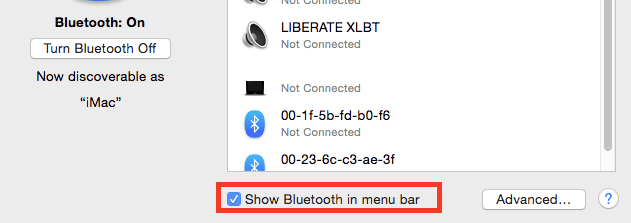
여기서 오른쪽 'X' 버튼을 클릭하여 블루투스 장치를 제거할 수 있습니다.
- 다른 옵션은 'alt'/'option' 키를 누른 상태에서 오른쪽 상단 모서리에 있는 Bluetooth 아이콘을 클릭하는 것입니다.

- 드롭다운의 장치 아래에서 Macbook에 연결된 모든 Bluetooth 장치를 찾을 수 있습니다.
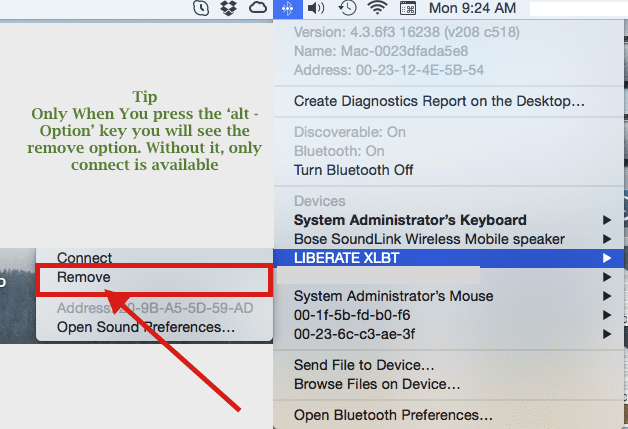
- 메뉴에서 '제거'를 선택하면 특정 시점에서 Mac에 페어링된 장치의 Bluetooth 목록에서 장치가 제거됩니다.
Mac에서 Bluetooth 장치를 제거할 수 없음, 수정
위의 간단한 단계를 시도했지만 여전히 Mac에서 이전 Bluetooth 장치를 제거할 수 없는 경우 plist 파일을 수동으로 새로 고쳐야 할 수 있습니다. 이 단계를 수행하면 모든 Bluetooth 장비가 제거되며 Macbook과 함께 사용하려는 모든 장비를 하나씩 다시 페어링해야 합니다.
- Macbook에서 Finder를 사용하여 입력 /Library/Preferences/com.apple.Bluetooth.plist
- 파일을 잡고 휴지통으로 이동
- Mac을 재부팅하십시오
- 이렇게 하면 모든 Bluetooth 장치가 제거되고 Mac에서 사용할 장치를 다시 페어링할 수 있습니다.
최신 업그레이드 후 Bluetooth가 작동하지 않습니까? 수정

일부 사용자는 장치를 최신 macOS 업데이트 또는 iOS 업데이트로 업데이트한 후 Bluetooth 문제를 발견했습니다. 문제가 발생하면 저희가 해결해 드립니다. 우리를 확인하십시오 자세한 macOS Bluetooth 문제 해결 가이드 이러한 문제에 대한 처리를 얻을 수 있습니다.
게시물이 유용하셨다면 자유롭게 공유해 주세요.

Apple에 A/UX가 일찍 도착했을 때부터 기술에 집착한 Sudz(SK)는 AppleToolBox의 편집 방향을 책임지고 있습니다. 그는 캘리포니아 로스앤젤레스에 거주하고 있습니다.
Sudz는 수년에 걸쳐 수십 개의 OS X 및 macOS 개발을 검토하여 macOS의 모든 것을 다루는 것을 전문으로 합니다.
전생에 Sudz는 포춘 100대 기업의 기술 및 비즈니스 혁신 열망을 도왔습니다.